將 DAV 轉換為 MP4 以獲得更好的觀看效果(桌面和線上)
為了方便播放,通常需要將 DAV 轉換為 MP4。因為DAV是一種主要由監控設備產生的獨特視訊格式,並且無法在大多數標準媒體播放器上播放。但是如何選擇正確的轉換工具呢?在本文中,我們將介紹 8 款出色的桌面和線上工具,幫助您快速且有效率地將 DAV 轉換為 MP4。現在就開始探索這些工具吧!
指南清單
為什麼不能播放 DAV 檔案?基本介紹 在 Windows/Mac 上將 DAV 轉換為 MP4 的最佳方法 使用 Convertio 在線將 DAV 轉換為 MP4 如何使用 CloudConvert 有效地將 DAV 轉換為 MP4 FreeConvert – 適合初學者的 DAV 到 MP4 轉換器 使用 Online-Convert 將 DAV 轉換為 MP4 DAV 轉 MP4 轉換器支援更大檔案 – 123Apps 視訊轉換器 功能簡單的 DAV 轉 MP4 轉換器 – Video2Edit 使用快速工具 HDConvert 將 DAV 轉換為 MP4 有關如何將 DAV 轉換為 MP4 格式的常見問題解答為什麼不能播放 DAV 檔案?基本介紹
DAV檔案是視訊監控系統的特殊格式,它採用專有的編碼方法來確保監控視訊的安全性和完整性,因此無法直接在普通的媒體播放器上播放。一般來說,DAV檔案需要特定的軟體或裝置才能查看,例如專用的DVR/NVR播放器或官方提供的DAV播放工具。使用者通常需要將 DAV 檔案轉換為 MP4 作為更常見的格式,以便更輕鬆地編輯、分享或在不同裝置上播放。
在 Windows/Mac 上將 DAV 轉換為 MP4 的最佳方法
您可以使用的第一個將 DAV 轉換為 MP4 的工具是 professional 4Easysoft全能視訊轉換器 工具!這款與 Windows 和 Mac 相容的工具支援 600 多種媒體格式(包括 MP4)和裝置預設,可將影片轉換為 DAV 格式。此外,它還融入了 GPU 加速技術,可以超快、流暢的轉換速度將 DAV 轉換為 MP4。此外,雖然此工具在轉換檔案的同時保持了原始質量,但您可以使用其輸出調整選項進一步增強它!此工具一定能將您的 DAV 影片轉換為高品質的 MP4 格式!

讓您同時將 DAV 中的多個影片轉換為 MP4。
支援自訂 DAV 影片的選項:新增濾鏡、效果、字幕、修剪等。
有 GPU 加速,可以在幾分鐘內翻錄長 DAV。
自訂 DAV 影片的輸出品質、編碼器、幀速率、解析度等。
步驟1下載並啟動 4Easysoft Total Video Converter,點擊「新增檔案下拉選單」按鈕並選擇您想要轉換的 DAV 影片檔案。然後,按一下“開啟”按鈕匯入它們。

第2步接下來,按一下「全部轉換為:」下拉按鈕以存取該工具提供的格式。然後,按一下「影片」選項卡,從左側窗格中選擇「MP4」格式,您可以選擇這次所需的解析度。
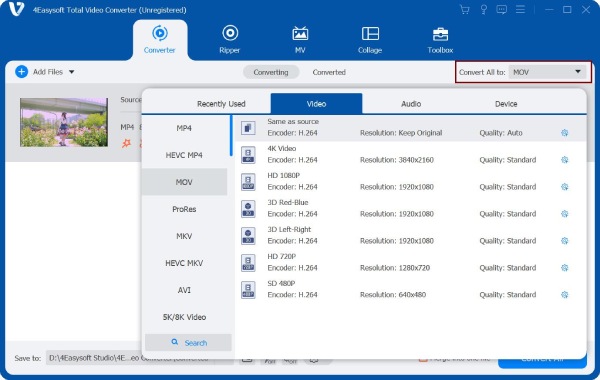
步驟3然後,按一下所選選項上的「自訂設定檔」按鈕以存取該工具的輸出調整選項。在「編輯設定檔」視窗中,您可以調整品質、編碼器、幀速率、解析度等,以獲得最佳輸出品質。
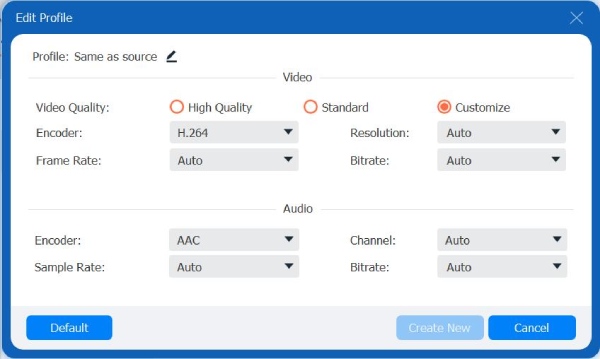
步驟4完成上述自訂後,按一下「新建」按鈕儲存變更。然後,返回工具主介面,點選右下角的「全部轉換」按鈕,啟動 DAV 到 MP4 的轉換過程。

使用 Convertio 在線將 DAV 轉換為 MP4
您可以用來在線將 DAV 檔案轉換為 MP4 的第二個工具是 Convertio。此線上工具支援各種輸出檔案格式,從視訊(MP4)到音訊、影像和文件。此外,該工具還支援用戶友好的介面,使得上傳和轉換 DAV 到 MP4 格式變得更加容易。此外,該工具提供免費使用,並採取安全措施來保護您上傳的資料。
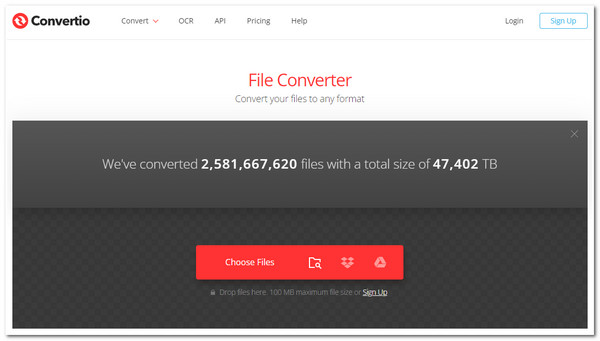
- 優點
- 使用者友善的介面和易於使用的功能。
- 可透過多種裝置輕鬆存取。
- 同時將多個 DAV 視訊檔案轉換為 MP4。
- 將轉換後的 DAV 檔案儲存到 Google Drive/Dropbox。
- 缺點
- 免費版本僅將最大檔案大小限制為 100MB。
- 無法確定工具是否會保持原始品質。
如何使用 CloudConvert 有效地將 DAV 轉換為 MP4
除了 Convertio,您還可以使用 CloudConvert 作為您的線上 DAV 到 MP4 轉換器工具。此線上工具支援 200 多種格式,包括 MP4,可轉換 DAV 格式的影片。此外,Convertio 也是如此;此工具保證您只能存取您匯入/轉換的檔案。此外,該工具支援高品質轉換,並允許您根據需要修改輸出品質。
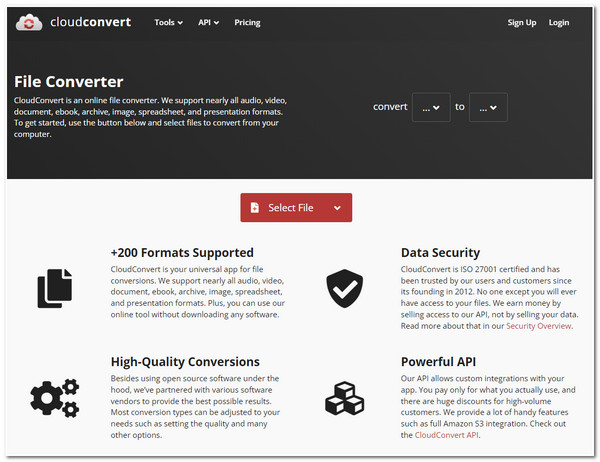
- 優點
- 提供使用者友善的介面,使匯入文件和選擇格式變得更加容易。
- 支援Chrome擴充版本,讓存取工具更加便利。
- 融入了音訊編解碼器、位元率、音量等輸出調整選項。
- 缺點
- 不支援批量轉換。
- 僅允許您修剪 DAV 影片中不需要的部分。
- 僅將 DAV 轉換為 MP4,最多可同時進行 5 次轉換。
FreeConvert – 適合初學者的 DAV 到 MP4 轉換器
如果您認為前兩個線上 DAV 到 MP4 轉換器工具僅提供太有限的導入,那麼您可以嘗試使用 FreeConvert!此線上工具可讓您自由匯入最大尺寸為 1GB 的 DAV 影片檔案!此外,該工具支援超過 1500 種檔案轉換,並且可以與 Windows、Mac 和 Linux 瀏覽器完美相容。此外,它還支援 256 位元 SSL 加密來保護您匯入的 DAV 影片檔案!
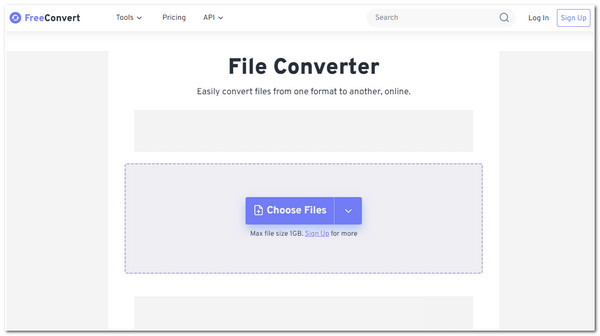
- 優點
- 提供快速且易於啟動的 DAV 到 MP4 轉換過程。
- 支援用戶友好的介面,同時提供高品質的壓縮。
- 在線壓縮視頻 類似於 DAV,但不會損失品質。
- 缺點
- 轉換後的DAV檔案的下載速度比其他線上工具慢。
- 壓縮大型 DAV 檔案需要花費大量時間。
- 使用線上工具時突然出現錯誤。
使用 Online-Convert 將 DAV 轉換為 MP4
您可以使用的另一個在線將 DAV 檔案轉換為 MP4 的工具是 Online-Convert。這款線上轉換器還提供簡單的 DAV 到 MP4 轉換過程。這得益於其用戶友好的介面和簡單的功能。雖然與上述工具相比,此工具沒有最好的介面,但它仍然可以滿足您的 DAV 到 MP4 轉換需求。
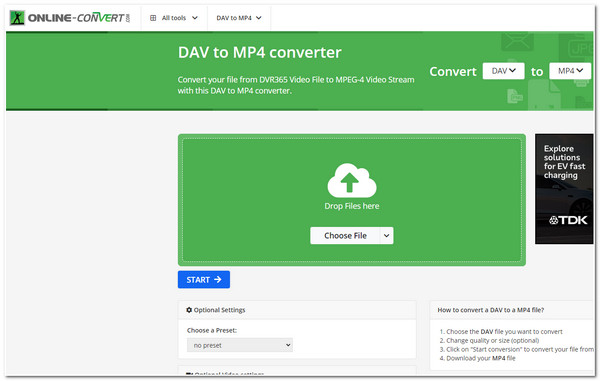
- 優點
- 提供免費使用,無需支付一分錢。
- 支援修改DAV影片的解析度、比例、檔案大小、幀速率等選項。
- 提供自訂 DAV 音訊的頻道、品質和編解碼器的選項。
- 缺點
- 免費版本功能有限;無法大量轉換,單一影片只能小於100MB。
- 與其他線上轉換器工具相比,轉換過程速度較慢。
- 輸出的品質不能令人滿意。
DAV 到 MP4 轉換器支援更大的檔案 - 123Apps 視訊轉換器
123Apps 視訊轉換器支援比其他線上程式更大的檔案。它允許您導入最多 4GB 的 DAV 檔案。該工具支援直覺的介面和高效能的轉換。此外,其開發人員免費提供此工具並保證其安全性!此工具值得列入您的 7 個最佳 DAV 到 MP4 線上轉換器工具清單!
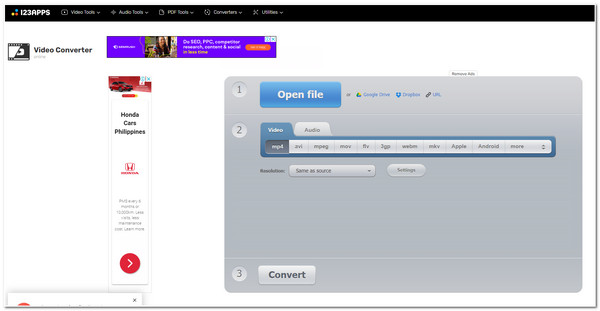
- 優點
- 允許用戶上傳和轉換大型 DAV 影片。
- 支援多個DAV視訊轉換。
- 該工具仍然可以安全使用。
- 從 Dropbox、Google Drive 等雲端平台導入 DAV。
- 缺點
- 文件上傳速度慢。
- 有時您無法下載轉換後的 DAV 檔案。
- 轉換後降低 DAV 視訊品質。
功能簡單的 DAV 轉 MP4 轉換器 - Video2Edit
另一個將 DAV 檔案轉換為無 MP4 的工具是 Video2Edit。此工具可讓您輕鬆直接地將 DAV 檔案轉換為 MP4 格式。它可以 修剪影片時長、旋轉和鏡像影片、更改音軌、添加字幕等,然後將 DAV 轉換為 MP4。此外,該工具支援高安全級別,可確保不會發生資料外洩的風險。此外,它還提供了一些選項來自訂 DAV 影片的某些方面。這些方麵包括影片的方向和長度。
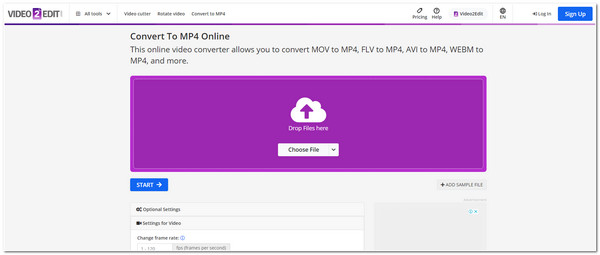
- 優點
- 支援高檔案安全性和SSL加密。
- 存取該工具免費版本下的所有功能。
- 缺點
- 提供的影片編輯功能太有限(僅 2 個功能)。
- 免費版本僅提供有限的檔案大小。
使用快速工具 HDConvert 將 DAV 轉換為 MP4
您可以使用的最後一個線上 DAV 到 MP4 轉換器工具是 HDConvert。轉換速度非常快,HDConvert 可以在 5 分鐘內將 DAV 轉換為 MP4,這為轉換長 DAV 檔案節省了大量時間。此外,此線上工具還可以在壓縮過程中保持DAV影片的原始品質!
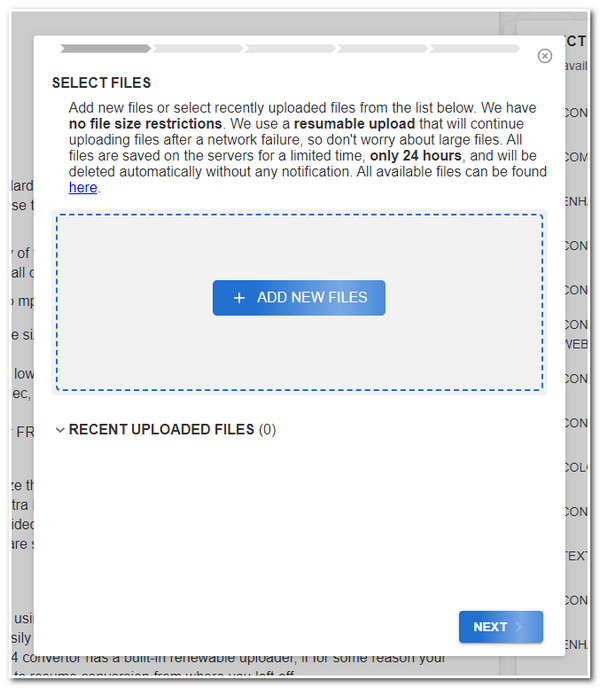
- 優點
- 支援看起來過時但簡單的介面。
- 可在各種裝置的瀏覽器上存取。
- 將 DAV 視訊轉換為具有高品質輸出的 MP4。
- 不限制您匯入的檔案的大小。
- 缺點
- 不支援修改 DAV 影片的額外選項。
- 當您選擇將 DAV 轉換為 HD 的 MP4 時,速度會變慢。
有關如何將 DAV 轉換為 MP4 格式的常見問題解答
-
如何升級 Convertio 的 100MB 檔案大小限制?
要升級 Convertio 的 100MB 檔案大小限制,您可以購買其 Light 版本,價格為 $9.99,Basic 版本為 $14.99,Unlimited 版本為 $25.99。您可以選擇您認為適合您需求的版本。
-
HDConvert 在將 DAV 轉換為 MP4 後是否嵌入浮水印?
不幸的是,是的。 HDConvert 在轉換後的影片上嵌入浮水印。但您可以嘗試使用其高級版本,價格為 $5.99,看看該工具是否會在您的輸出中嵌入浮水印。
-
我可以使用 VLC 媒體播放器開啟 DAV 影片檔案嗎?
如果您嘗試在 VLC 上開啟 DAV 影片文件,媒體播放器可能無法識別它。因此,在這種情況下,將其轉換為 MP4 仍然是在 VLC 上打開它的好方法。您也可以使用 VLC 作為 DAV 到 MP4 轉換器。
結論
你有它!這些是 8 個最好的 DAV 到 MP4 轉換器工具,可在桌面/線上轉換 DAV 影片!使用這些出色的工具,您現在可以在各種裝置上播放所有 DAV 影片。如果您正在尋找一款功能強大且易於使用的專業轉換器工具,那麼 4Easysoft全能視訊轉換器 就是您正在尋找的!這款相容於 Windows 和 Mac 的工具支援超快的轉換速度和高品質的輸出!要了解有關此工具的更多信息,請立即訪問其官方網站!



